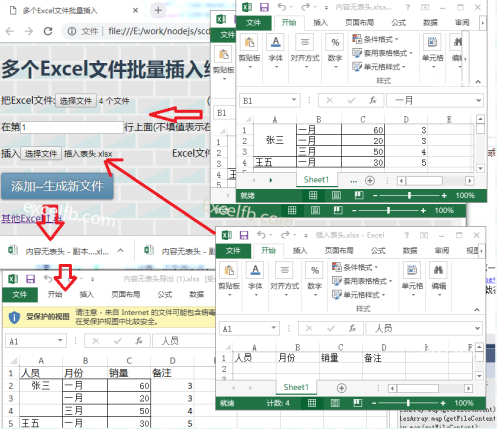Excel常用在线工具,方便的解决使用Excel办公中遇到的需要批量处理的问题,减少办公人员的工作量,降低Excel的使用成本。功能包含:Excel批量合并、Excel批量查询、多个Excel批量搜索、Excel批量汇总、Excel批量替换、Excel批量删除、Excel批量分割、Excel批量提取、根据汉字描述自动汇总、根据汉字描述自动生成Excel函数公式等功能。
郑重声明:以下信息由excelfb.com原创发版。可以转载但禁止修改。
目录
16、 查询满足条件行及列的(满足条件的)单元格的数量(个数)
3、 (按正则式)拆分一列(单元格)为多列(提取单元格数字等)
1、 多个Excel文件多个Sheet合并(合并到一个Sheet)
6、 合并一个Excel中的多列并保留每个单元格的值(多列值合为一列)
7、 按相同列汇总某列的值到一个单元格(例:A列相同B列合并)
2、 Excel按字符拆分一列(单元格)内容为两列或两行(或多列、多行)
3、 Excel按正则式拆分一列(单元格)为多列(提取单元格数字等)
一、前言
Excel常用批量自动处理工具软件,方便的解决使用Excel办公中遇到的需要批量处理的问题,减少办公人员的工作量,降低Excel的使用成本。功能包含:批量合并、批量查询、批量搜索、批量汇总、批量替换、批量删除、批量分割、批量提取、根据汉字描述自动汇总、根据汉字描述自动生成Excel函数公式等功能。
工具网址: http://www.excelfb.com
二、软件功能说明
工具网址: http://www.excelfb.com
(一)、软件功能索引界面
软件打开进入功能索引页面,点击功能链接后,进入相关功能。界面如下:




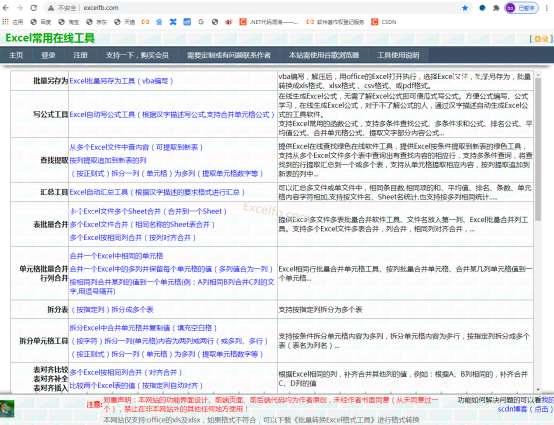
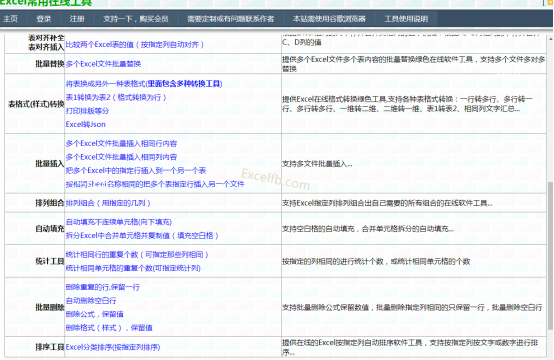
(二)、写公式工具
工具网址: http://www.excelfb.com
写公式工具,会根据汉字描述的逻辑要求,自动生成Excel的函数公式,然后使用者将生成的函数公式复制到Excel文件中使用。
Excel中存在合并单元格时,公式会比较难写,本软件生成的公式,支持合并单元格。
写公式工具只生成一条公式,对于公式如何批量填充,各家开发的Excel都有批量填充公式的功能,在此不做介绍。
点击“Excel自动写公式工具”,进入以下页面:
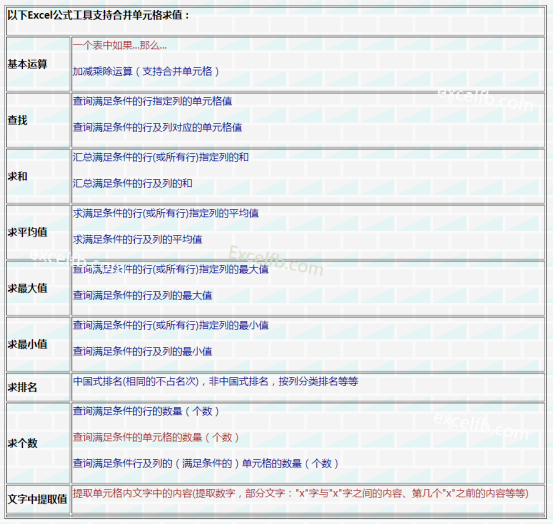
点击相关写公式的功能链接打开写公式功能
1、 写如果..那么公式
例如:我们需要写一个如下图要求的函数公式
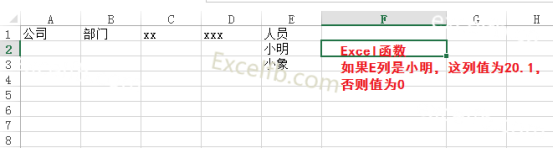
1)点击“一个表中如果…那么…”,进入如下界面:
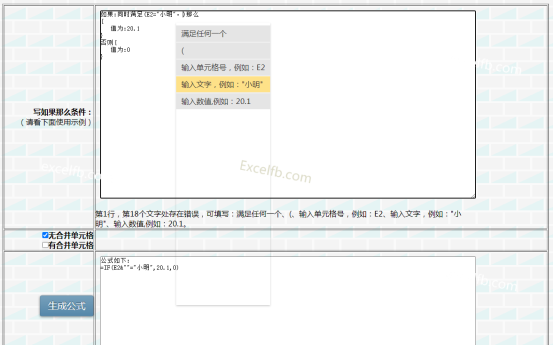
2)在“写如果那么条件”处,用按汉字描述需要的逻辑,输入时程序会根据输入位置动态提示;汉字逻辑输入错误会在输入框下提示。
3)如果有合并单元格,点击“有合并单元格”,并输入合并单元的所在列,例如:A列。
4)点击“生成公式”,即可自动生成Excel的公式。
5)把公式Ctrl+C复制到Excel相应单元格中,即可展示出自己需要的值。
2、 加减乘除运算
1)点击“加减乘除运算(支持合并单元格)”,进入如下界面:
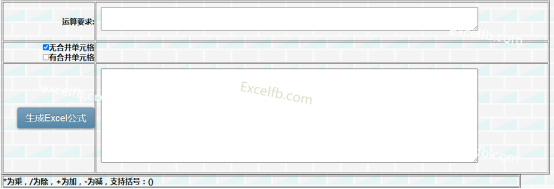
1)在“运算要求”处,写入加减乘除逻辑,输入时程序会根据输入位置动态提示;汉字逻辑输入错误会在输入框下提示。
2)如果有合并单元格,点击“有合并单元格”,并输入合并单元的所在列,例如:A列。
3)点击“生成公式”,即可自动生成Excel的公式。
4)把公式Ctrl+C复制到Excel相应单元格中,即可展示出自己需要的值。
3、 查询满足条件的行指定列的单元格值
1)点击“查询满足条件的行指定列的单元格值”,进入如下界面:
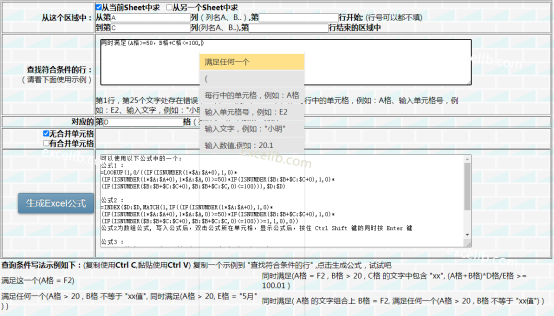
2)在“从这个区域中”输入查找的Excel范围,从那个Sheet的第几列第几行到第几列第几行,行可以省略。
3)在“查找符合条件的行”处,用按汉字描述需要的查找的行满足的条件,输入时程序会根据输入位置动态提示;汉字逻辑输入错误会在输入框下提示。
4)在”对应的”处,填入查满足条件的行的那一列的值,例如:第 D 格
5)如果有合并单元格,点击“有合并单元格”,并输入合并单元的所在列,。例如:A列。
6)点击“生成公式”,即可自动生成Excel的公式。
7)把公式Ctrl+C复制到Excel相应单元格中,即可展示出自己需要的值。
注:如果“从这个区域中”不输入查询行范围,生成的公式执行效率会慢一些。
4、 查询满足条件的行及列对应的单元格值
本功能可以生成满足条件的行及满足条件的列的Excel公式。例如:需要如下图所示的Excel查找公式
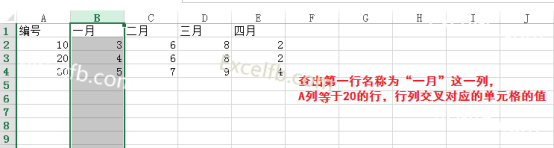
1)点击“查询满足条件的行及列对应的单元格值”,进入如下界面:
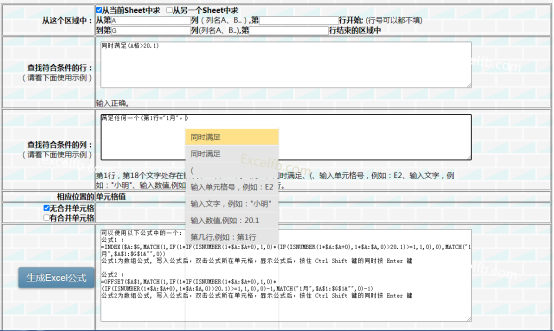
2)在“从这个区域中”输入查找的Excel范围,从那个Sheet的第几列第几行到第几列第几行,行可以省略。
3)在“查找符合条件的行”处,用按汉字描述需要的查找的行满足的条件,输入时程序会根据输入位置动态提示;汉字逻辑输入错误会在输入框下提示。
4)在“查找符合条件的列”处,用按汉字描述需要的查找的列满足的条件。
5)在”对应的”处,填入查满足条件的行的那一列的值,例如:第 D 格。
6)如果有合并单元格,点击“有合并单元格”,并输入合并单元的所在列,例如:A列。
7)点击“生成公式”,即可自动生成Excel的公式。
8)把公式Ctrl+C复制到Excel相应单元格中,即可展示出自己需要的值。
注:如果“从这个区域中”不输入查询行范围,生成的公式执行效率会慢一些。
5、 汇总满足条件的行(或所有行)指定列的和
1)点击“汇总满足条件的行(或所有行)指定列的和”,进入如下界面:

2)操作过程与(二)写公式工具中第4小节一致。
6、 汇总满足条件的行及列的和
1)点击“汇总满足条件的行及列的和”,进入如下界面:
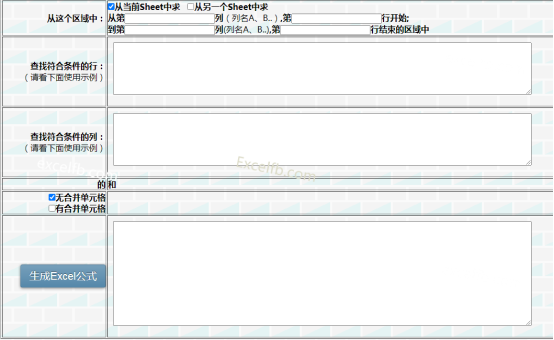
2)操作过程与(二)写公式工具中第5小节一致。
7、 求满足条件的行(或所有行)指定列的平均值
操作过程与(二)写公式工具中第4小节一致。
8、 求满足条件的行及列的平均值
1)操作过程与(二)写公式工具中第5小节一致。
9、 查询满足条件的行(或所有行)指定列的最大值
1)操作过程与(二)写公式工具中第4小节一致。
10、 查询满足条件的行及列的最大值
1)操作过程与(二)写公式工具中第5小节一致。
11、 查询满足条件的行(或所有行)指定列的最小值
1)操作过程与(二)写公式工具中第4小节一致。
12、 查询满足条件的行及列的最小值
1)操作过程与(二)写公式工具中第5小节一致。
13、 求排名公式生成
例如:我们要对如下Excel进行排名
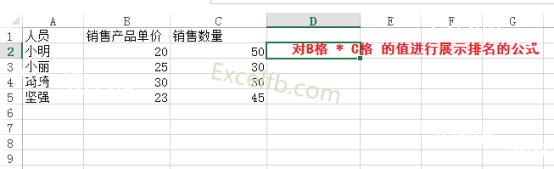
1)点击“中国式排名(相同的不占名次),非中国式排名,按列分类排名等等”,进入如下界面:
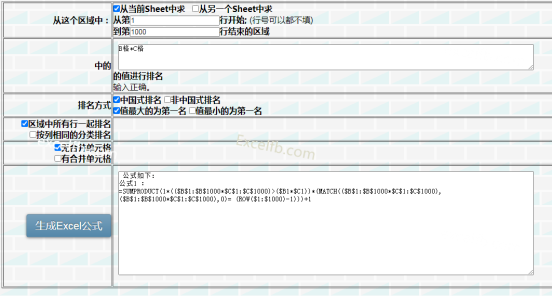
2)操作过程与(二)写公式工具中第2小节一致。
14、 查询满足条件的行的数量(个数)
1)操作过程与(二)写公式工具中第3小节一致。
15、 查询满足条件的单元格的数量(个数)
1)点击“查询满足条件的单元格的数量(个数)”,进入如下界面:
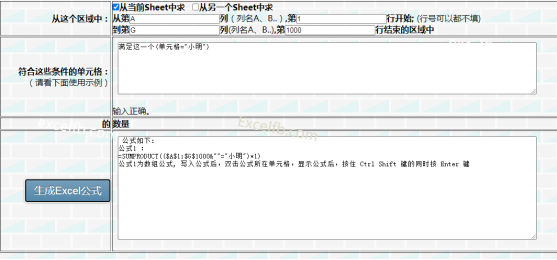
2)操作过程与(二)写公式工具中第3小节一致。
16、 查询满足条件行及列的(满足条件的)单元格的数量(个数)
1)操作过程与(二)写公式工具中第5小节一致。
17、 文字提取公式生成
例如:我们要提取下面Excel中A列文字中从第一个”-”到第二个”-”之间的内容
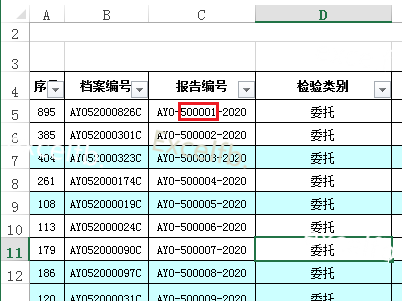
1)点击文字中提取值右边的功能链接,进入如下界面:
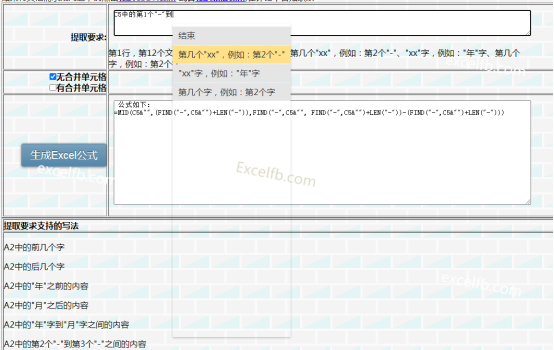
2)在提取要求中输入 “C5中的第1个"-"到第2个"-"之间的内容”。
3)点击生成公式。
4)将公式复制到Excel的相应单元格中,即可展示提取的值。
(三)、批量另存为
工具网址: http://www.excelfb.com
1)点击下载,会下载一个带宏的Excel文件。
2)用Excel打开下载的文件,展示出如下界面:
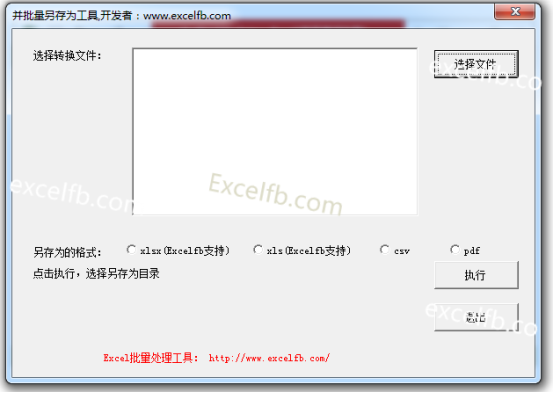
3)点击选择文件,选择要转换的文件,按Ctrl + A 全选本文件夹内文件。
4)选择另存为的格式。
5)点击执行,选择转换完成文件的存储目录,选择目录完成后点击确定,程序会按照设定选择的文件进行批量转换。
注:此工具不依赖浏览运行,依赖于Excel的vba动态库,需求使用者安装有Excel软件才能使用。
(四)、查找提取工具
工具网址: http://www.excelfb.com
提供从多个Excel文件、多个Sheet中进行查找、提取以及单元跟提取数字和按列差分表功能,通过此功能辅助,帮助使用者快速查找、提取出自己想要的内容。
1、 从多个Excel文件中查内容
1)点击“从多个Excel文件中查内容(可提取到新表)”,进入如下界面:
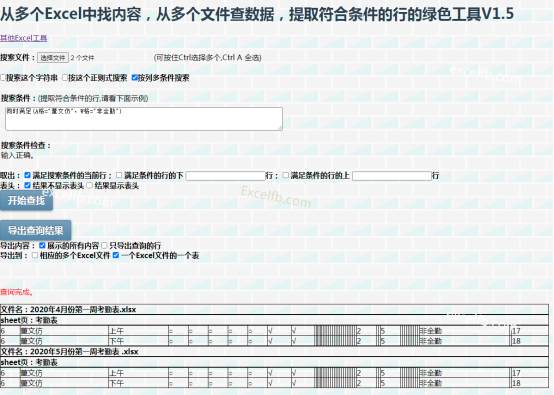
2)选择搜索的Excel文件,Ctrl+A 本文件夹内文件全部选择
3)选择搜索方式,不同搜索方式对应的查询方式如下:
|
搜索模式 |
输入要求 |
软件查找逻辑 |
|
搜索这个字符串 |
输入一个关键字,例如人名:董文芳 |
查出含有“董文芳”的整行数据。 |
|
按这个正则式搜索 |
输入正则式,例如: 张三[0-9]*.[0-9]* |
查出含有“张三后面加数字”的行。 |
|
按列多条件搜索 |
按列输入条件,例如: 同时满足(A格="董文仿",W格="非全勤") |
查出满足 A列="董文仿" 同时W列="非全勤"的所有行 |
4)按列多条件搜索写法示例如下:
|
满足这一个(A格 = 100) |
|
同时满足(A格 = "小明" , B格 > 20 , C格 的文字中包含 "xx", (A格+B格)*D格/E格 >= 100.01 ) |
|
满足任何一个(A格 > 20 , B格 不等于 "xx值", 同时满足(A格 > 20, E格 = "5月" ) ) |
|
同时满足( A格 的文字组合上 B格 = C格, 满足任何一个(A格 > 20 , B格 不等于 "xx值") ) |
5)点击开始查找,等待一会,就会展示出查询结果。查询结果按所在文件名、所在Sheet进行分类展示。
6)如果需要将查询出的数据提取到Excel中,点击“导出查询结果”,程序会按导出要求生成相应的Excel文件。
2、 按列提取追加到新表的列
1)点击“按列提取追加到新表的列”,进入如下界面:
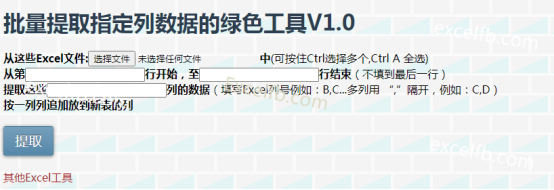
2)使用方式及生成结果如下图:

3、 (按正则式)拆分一列(单元格)为多列(提取单元格数字等)
1)点击“(按正则式)拆分一列(单元格)为多列(提取单元格数字等)”,进入如下界面:
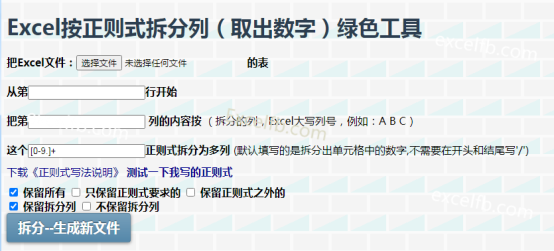
2)使用方式及生成结果如下图:
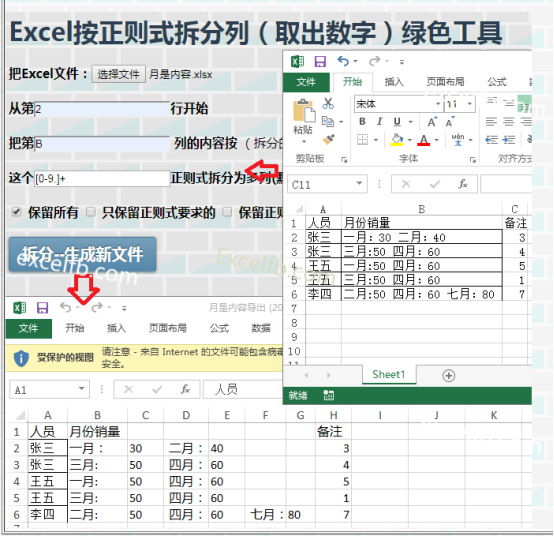
注:正则式是国际标准,如不明确,可以从网上搜索,查看正则式写法说明,在此不做说明。
4、 (按指定列)拆分成多个表
1)点击“(按指定列)拆分成多个表”,进入如下界面:
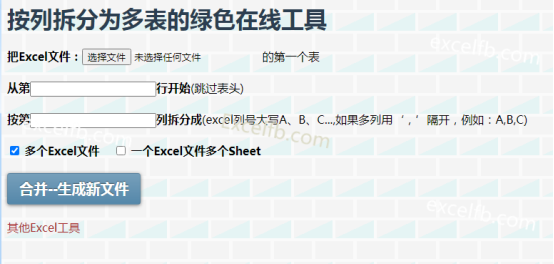
2)使用方式及生成结果如下图:
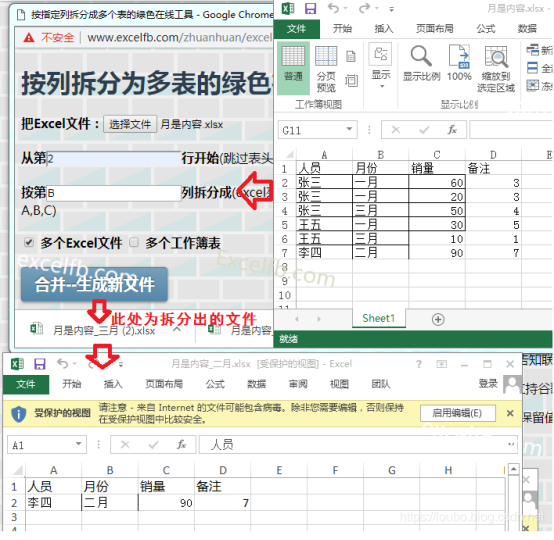
(五)、汇总工具
工具网址: http://www.excelfb.com
汇总工具支持按汉字描述的方式说明汇总的条件,程序根据汉字描述自动形成汇总的Excel。如果要进行表批量合并请使用(六)
1)点击“Excel自动汇总工具(根据汉字描述的要求格式进行汇总)”,进入如下界面:
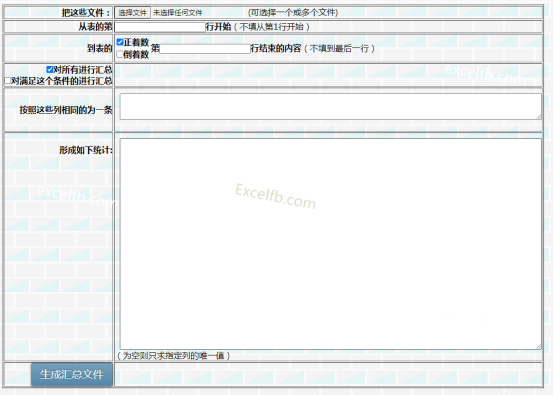
2)使用方式及生成结果如下图:
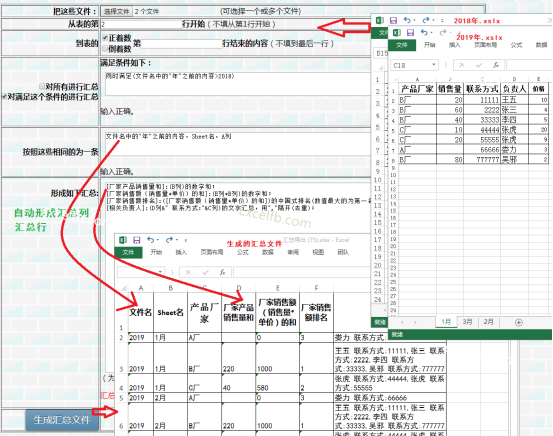
3)满足条件写法示例:
|
同时满足(文件名中的"年"之前的内容>2018,A列的文字中包含"厂") |
|
满足这一个(A列+B列>=20.1) |
|
满足任何一个(A列中的第1个"-"到第2个"-"之间的内容<20.1,A列中的后3个字不等于"xxx") |
4)形成如下汇总写法示例:
|
[厂家产品销售量和]:(B列)的数字和; |
|
[厂家销售额(销售量*单价)的和]:(E列*B列)的数字和; |
|
[厂家销售额排名]:([厂家销售额(销售量*单价)的和])的中国式排名(数值最大的为第一名); |
|
[相关负责人]:(D列&" 联系方式:"&C列)的文字汇总,用","隔开(去重); |
|
[xx的平均值][厂家产品平均销售量]:(B列)的平均值,保留2位小数; |
|
[流水条数]:条目个数; |
|
[厂家名称]:(A列中的"厂"之前的内容)的值; |
5)按照这些相同的为一条写法示例:
|
文件名,Sheet名,A列,B列 |
|
文件名中的"年"之前的内容,Sheet名,A列中的前3个字,B列 |
|
A列,B列, C列 |
(六)、批量合并
工具网址: http://www.excelfb.com
提供Excel文件批量合并,按相同Sheet名合并、将所有Sheet合并为一个、按行合并、批量合并单元格、合并某列相同的指定列的值等合并功能,支持跳过表头合并。
1、 多个Excel文件多个Sheet合并(合并到一个Sheet)
1)点击“多个Excel文件多个Sheet合并(合并到一个Sheet)”,进入如下界面:
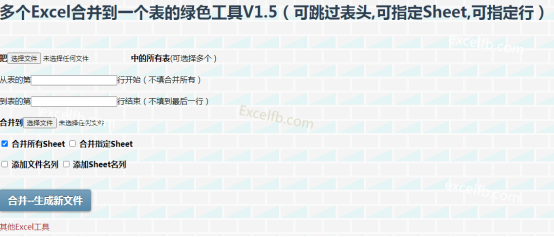
2)选择自己要合并的Excel文件。
3)输入从第几行开始到第几行结束,不填写开始默认从第一行开始,不填写结束行默认到最后一行。
4)支持选择合并指定Sheet。
5)支持添加文件名列、添加Sheet名列。
6)选择合并到的文件。
7)点击“合并—生成新文件”,程序会将所有Excel文件中的所有Sheet合并到一个Sheet中。
2、 多个Excel文件合并(相同名称的Sheet表合并)
1)点击“多个Excel文件合并(相同名称的Sheet表合并)”,进入如下界面:

2)使用方式及生成结果如下图:
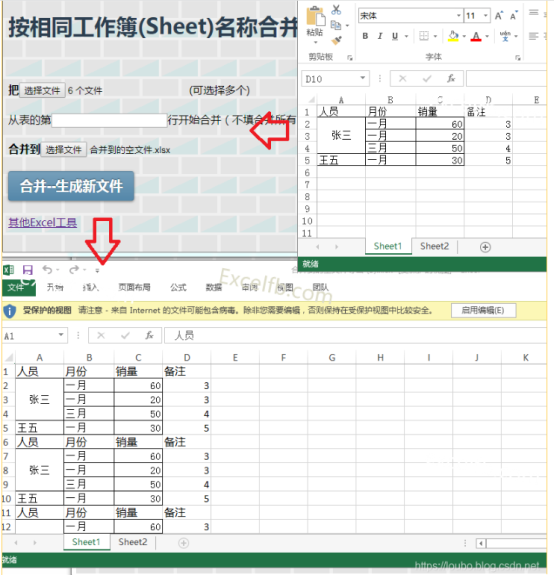
3、 把多个Excel中的指定行插入到一个另一个表
1)点击“把多个Excel中的指定行插入到一个另一个表”,进入如下界面:
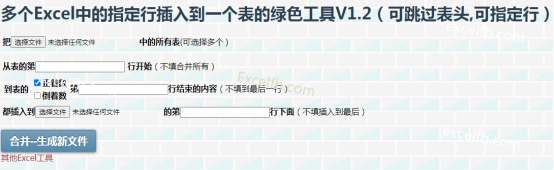
2)如把每个表的第6行插入到指定文件的第6行下面,使用方式及生成结果如下图:
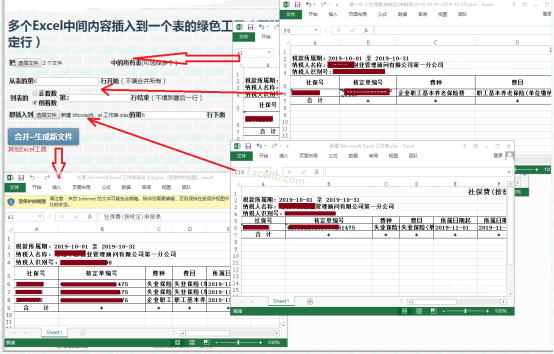
4、 把多个Excel中的指定行插入到一个另一个表
1)工具界面如下:
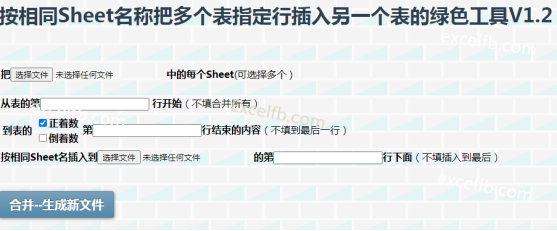
2)使用方式与“3、把多个Excel中的指定行插入到一个另一个表”一致,程序执行逻辑按插入到相同的Sheet名下的表格中。
5、 合并一个Excel中相同的单元格
1)工具界面如下:

2)输入要合并第几列的单元格
3)程序会自动把指定列的相同值的单元格进行批量合并。
6、 合并一个Excel中的多列并保留每个单元格的值(多列值合为一列)
1)工具界面如下:
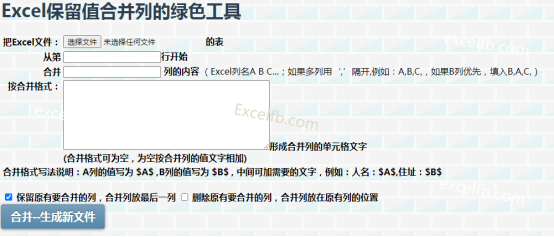
2)使用方式如下图所示:
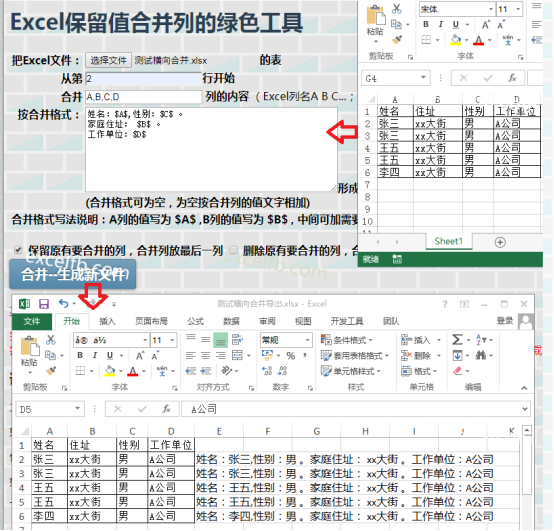
7、 按相同列汇总某列的值到一个单元格(例:A列相同B列合并)
1)工具界面如下:
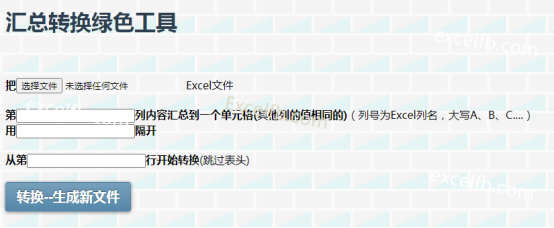
2)使用方式如下图所示:

8、 多个Excel按相同列合并(对齐合并)
1)工具界面如下:
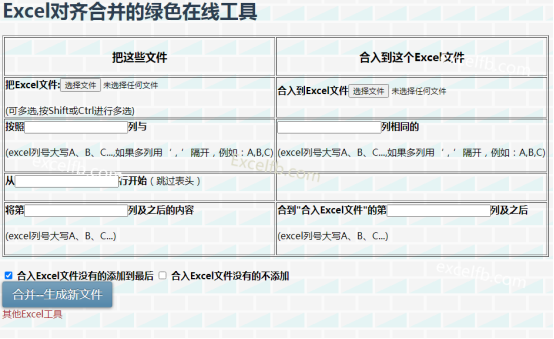
2)将两个文件按照A、B列相同的后面的列进行对应合并,使用方式如下图所示:
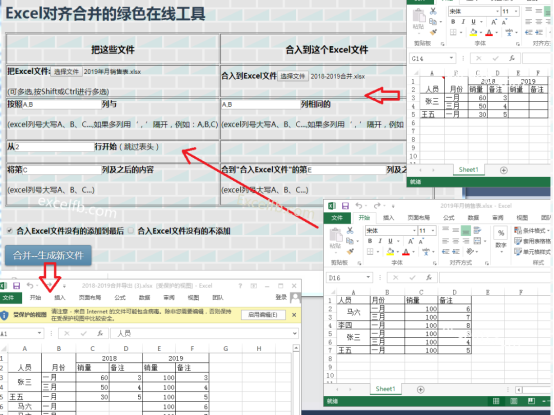
(七)、批量替换
工具网址: http://www.excelfb.com
1)工具界面如下:
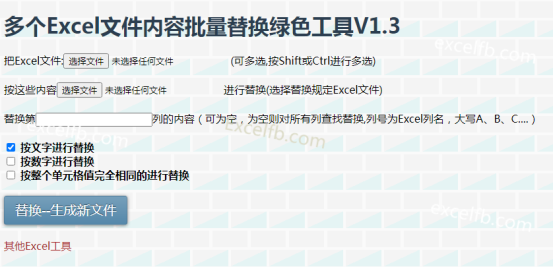
2)在“把Excel文件:”选择需要替换的文件。
3)在“按这些内容”选择“替换规定Excel文件”,替换规定Excel文件的格式,如下图:
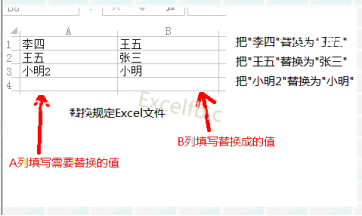
4)如果所有单元格都替换,不需要填写列,如果只替换指定列,写入需要替换的Excel列号(列号为大写字母:A、B、C...)。
5)点击“替换--生成新文件”,下载替换的新文件。
(八)、格式转换
工具网址: http://www.excelfb.com
格式转换中“将表换成另外一种表格式(里面包含多种转换工具)”,里面包含多种转换工具,为Excel文件提供各种表样式的批量转换。
点击后展示如下画面:

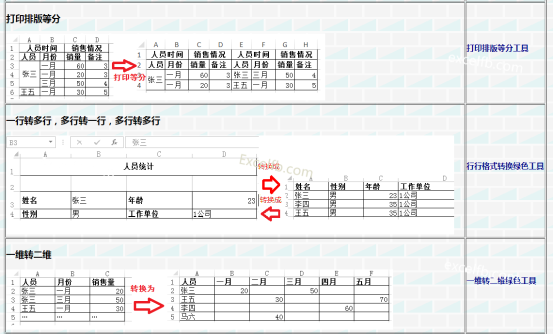
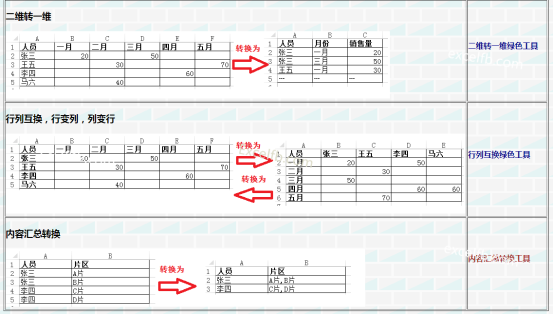
左边的图形示例展示出了右边相应功能的作用。
1、 拆分单元格工具
1)工具界面如下:
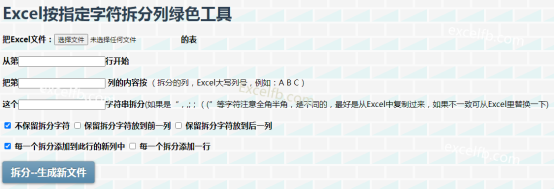
2)如果要每一个拆分添加到此行的新列中,使用方式及生成结果如下:

3)如果要每一个拆分添加一行,使用方式及生成结果如下:
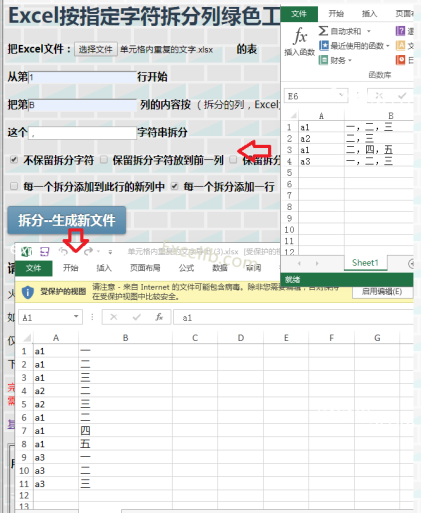
2、 打印排版等分工具
1)工具界面如下:
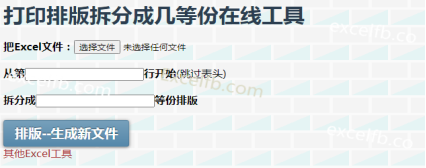
2)使用方式及生成结果如下:
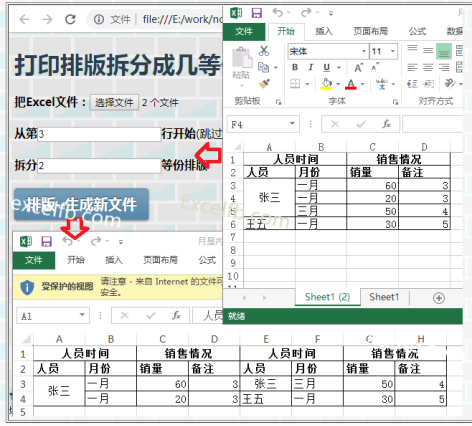
3、 行行格式转换绿色工具
1)工具界面如下:
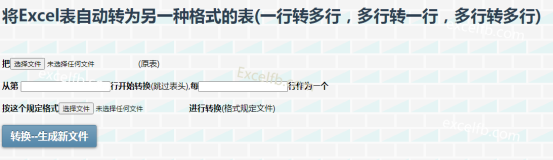
2)一行转多行使用说明如下:
a)如果我们想进行如下转换:
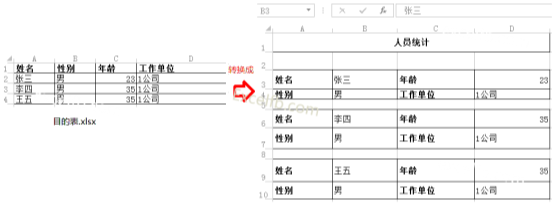
b) 用Excel新建文件"转换格式规定.xlsx",制作"转换格式规定文件"如下:
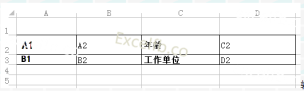
c)换格式规定文件填写方法如下(先别考虑表头)
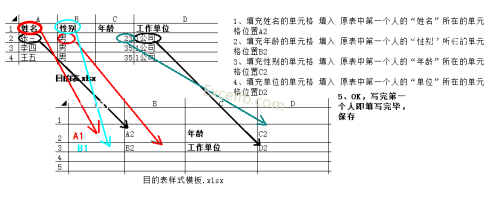
d) 按下图使用工具,即可转成需要的格式。
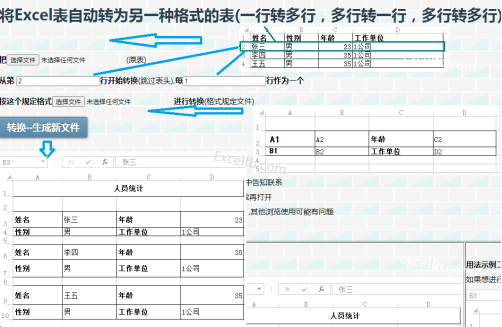
3)多行转一行,把上面的多行表格转为一行,格式转换文件制作文件如下:
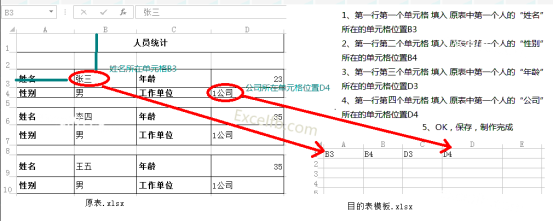
填入从2行开始,每个3行作为一个,其他操作过程与一行转多行一致。
4)此功能支持多行转多行,操作使用模式参照一行转多行与多行转一行。
4、 一维转二维绿色工具
1)工具界面如下:
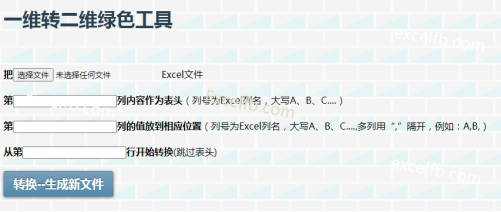
2)使用方式如下图:
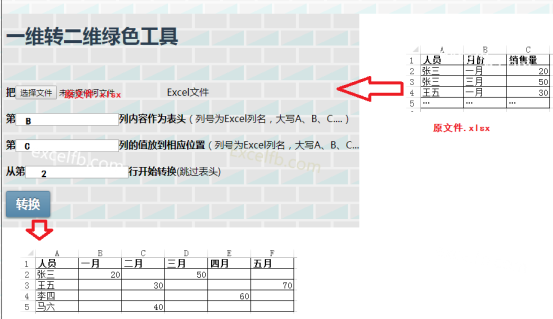
5、 二维转一维绿色工具
1)工具界面如下:
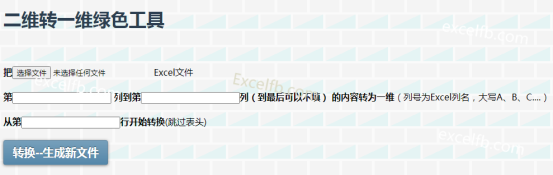
2)使用方式如下图:
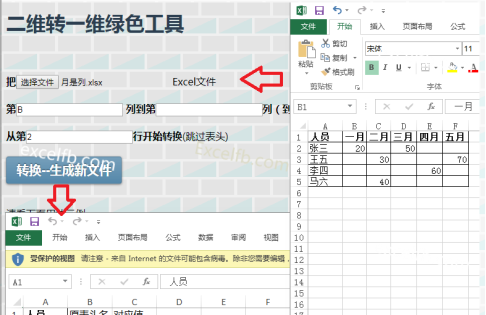
6、 行列互换绿色工具
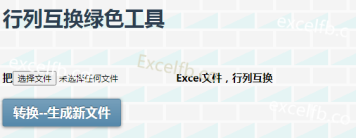
2)选择要进行行列互换的Excel文件。
7、 内容汇总转换工具
与(六)、批量合并中的第7小节调用同一个功能,使用方式及界面一致。
8、 表1转换为表2(格式转换为行并汇总)
与本节中的3、行行格式转换绿色工具调用同一个功能,使用方式及界面一致。
9、 Excel转Json
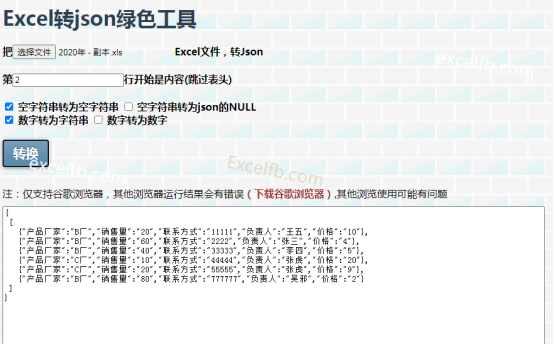
2)选择要转换的Excel文件。
3)输入第几行开始是内容。
(九)、批量插入
工具网址: http://www.excelfb.com
为多个Excel文件提供批量插入行、批量插入列的方便功能。
1、 多个Excel文件批量插入相同行内容
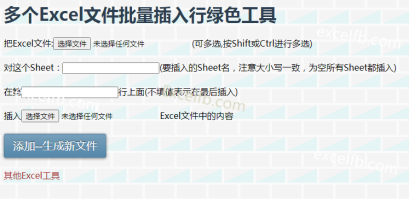
2)使用方式如下图(为两个Excel批量插入表头):
2、 多个Excel文件批量插入相同列内容
1)工具界面如下:
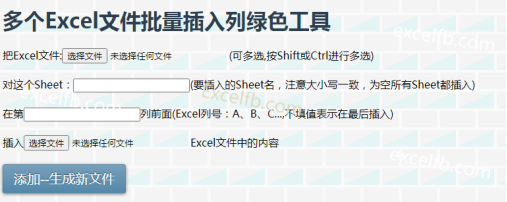
2)使用方式与(九)、批量插入中的第1小节类似。
(十)、拆分工具
工具网址: http://www.excelfb.com
为Excel提供方便的拆分表,拆分单元格、一行拆多列多行、拆分合并单元格并赋值等方便的批量拆分功能。
1、 拆分Excel中合并单元格并复制值(填充空白格)
1)工具界面如下:
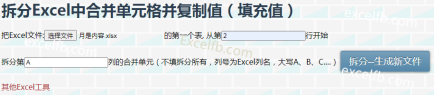
2)使用方式如下:
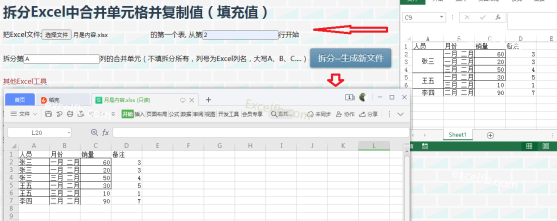
2、 (按字符)拆分一列(单元格)内容为两列或两行(或多列、多行)
与(八)格式转中的第1小节为同一功能,界面及使用方式一致。
3、 (按正则式)拆分一列(单元格)为多列(提取单元格数字等)
与(四)查找提取工具中的第3小节为同一功能,界面及使用方式一致。
4、 (按指定列)拆分成多个表
与(四)查找提取工具中的第4小节为同一功能,界面及使用方式一致。
(十一)、对齐比较
工具网址: http://www.excelfb.com
本功能对两个Excel文件进行比较,生成比较结果,方便Excel文件的对比。
1)工具界面如下:
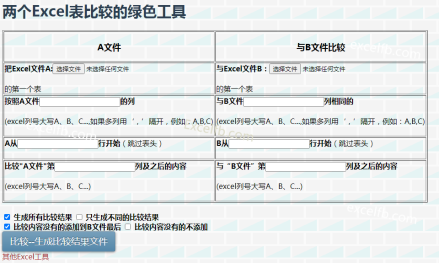
2)使用方式与(六)批量合并中的第8小节类似,功能使用及生成结果如下图:

(十二)、排列组合工具
工具网址: http://www.excelfb.com
本功能可根据要组合的各种情况,输出所有的排列组合,减少人为排列组合的工作量。
1)工具界面如下:
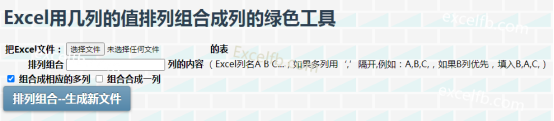
2)工具使用方式及生成结果如下图:
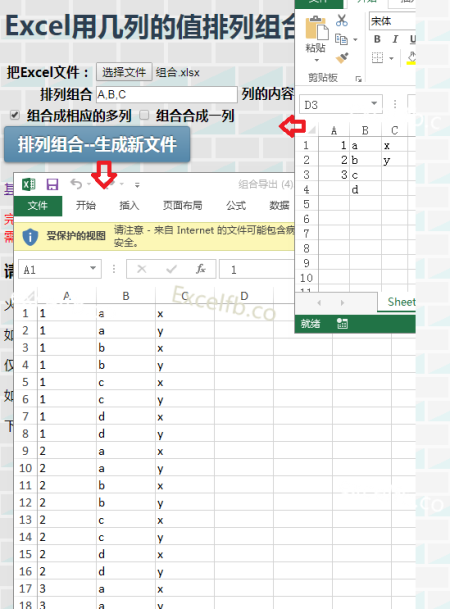
(十三)、Excel自动填充工具
工具网址: http://www.excelfb.com
本功能提供空白单元格根据上一个有值的单元格自动向下填充的功能。
1)工具界面如下:
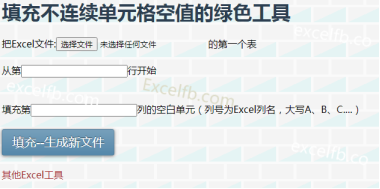
2)工具使用方式及生成结果如下图:
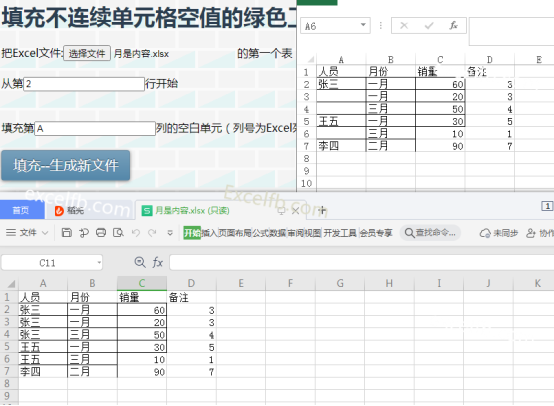
(十四)、统计相同工具
工具网址: http://www.excelfb.com
提供相同值列以及相同值单元格的个数统计功能。
1、 统计相同行的重复个数(可指定那些列相同)
1)工具界面如下:

2)选择要统计的Excel文件。
3)填入从第几行开始统计。
4)填入统计哪些值相同的列。
5)点击“统计—下载统计结果”,程序会按照设置,统计出值相同的列相应的行数量,并生成统计的Excel文件,如下图:
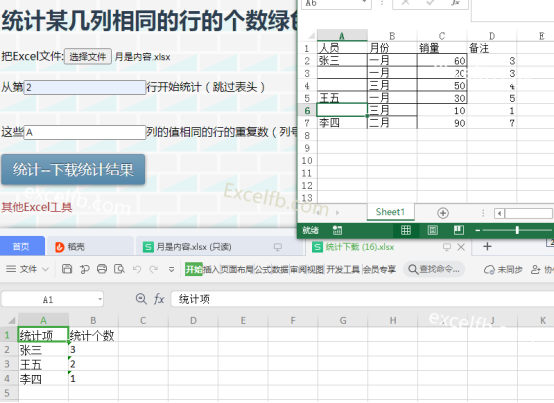
2、 统计相同单元格的重复个数(可指定统计列)
1)工具界面如下:

2)选择要统计的Excel文件。
3)填入从第几行开始统计。
4)填入统计哪些列包含的相同单元格,不填写统计整个Excel中所有的相同单元格。
5)点击“统计—下载统计结果”,程序会按照设置生成Excel统计文件。
(十五)、Excel批量删除
工具网址: http://www.excelfb.com
提供对于Excel文件中批量删除相同行、批量删除空行、批量删除公式、批量删除样式等批量删除功能。
1、 删除重复的行,保留一行
1)工具界面如下:

2)填写要删除哪里列合并起来相同值的行,多列用逗号隔开填写,例如:A,B,C
3)点击“删除相同—生成新文件”,程序会自动删除相应的行,生成新文件。
2、 自动删除空白行
1)工具界面如下:
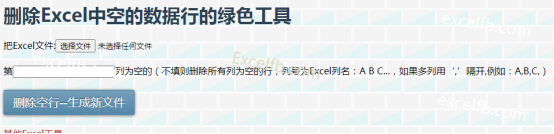
2)填写要删除哪里列的值都为空的行,多列用逗号隔开填写,例如:A,B,C
3)点击“删除相同—生成新文件”,程序会自动删除相应的行,生成新文件。
3、 删除公式,保留值
1)工具界面如下:
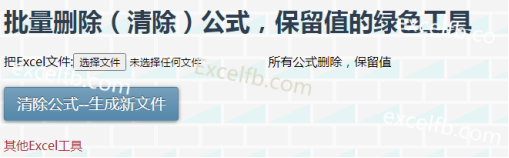
2)点击“清除公式—生成新文件”,程序会自动删除Excel中的函数公式,保留Excel函数公式生成的值,生成新文件。
4、 删除格式(样式),保留值
1)工具界面如下:
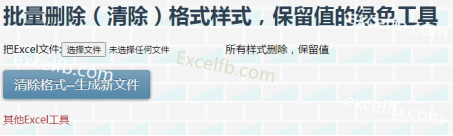
2)点击“清除格式—生成新文件”,程序会自动清除Excel中的所有格式,保留Excel的值,生成新文件。
工具网址: http://www.excelfb.com